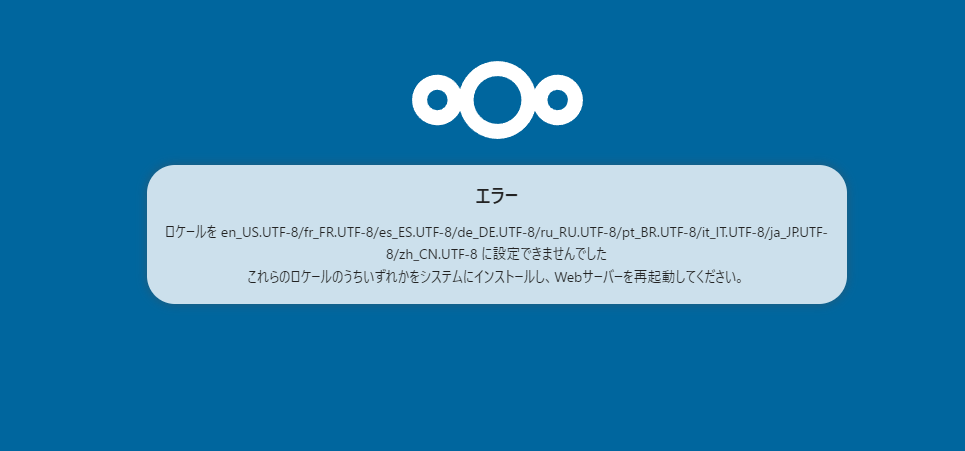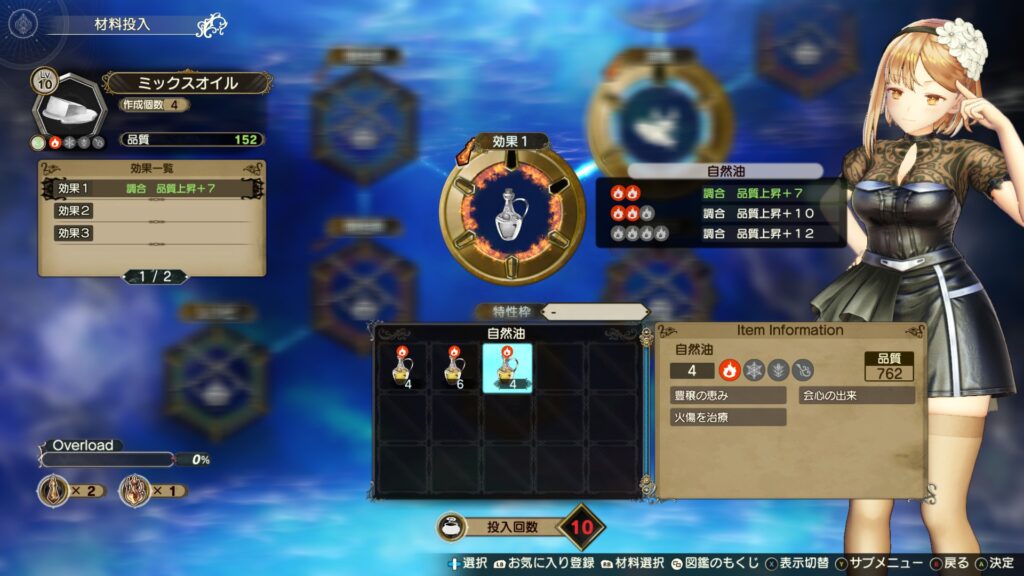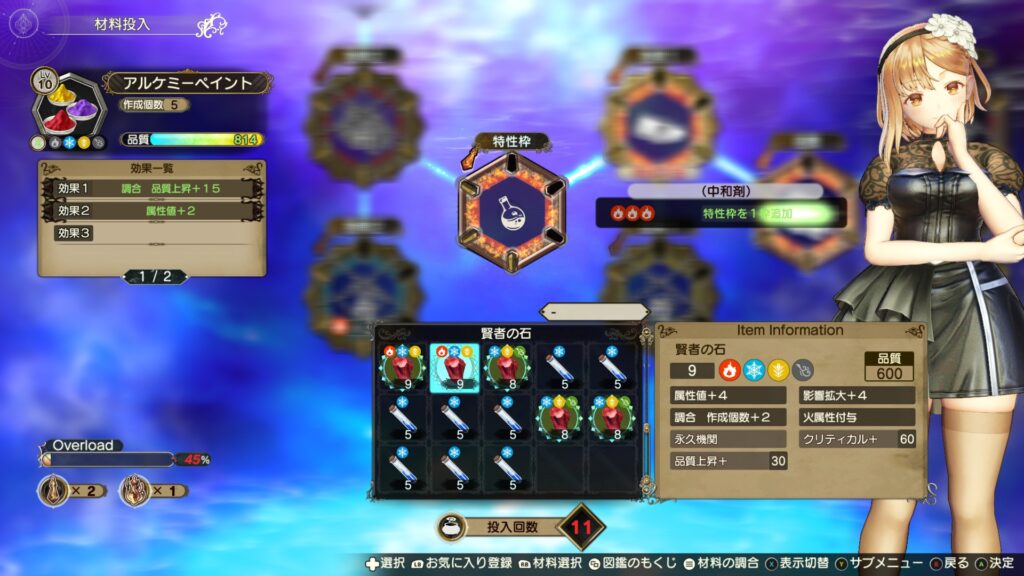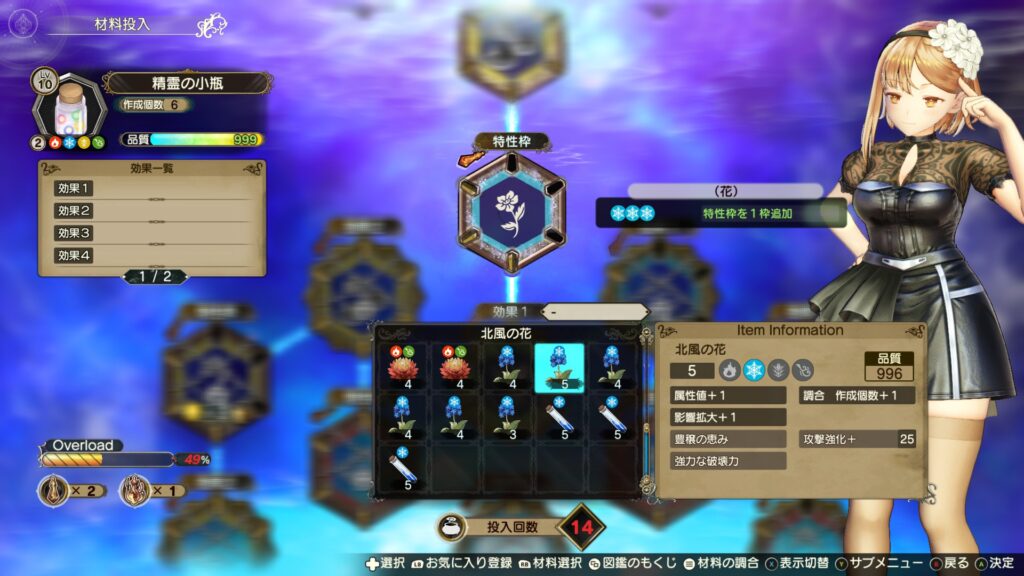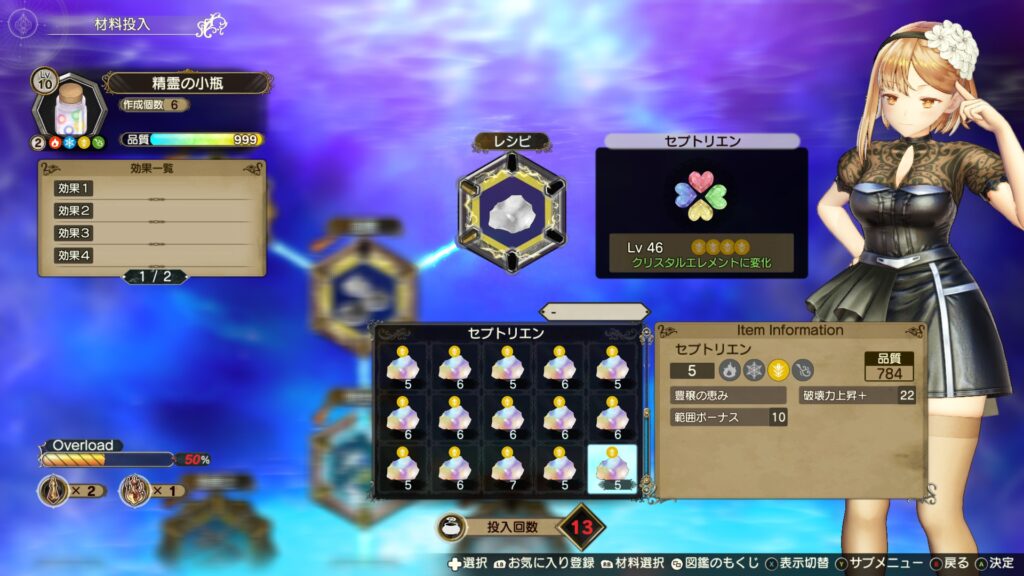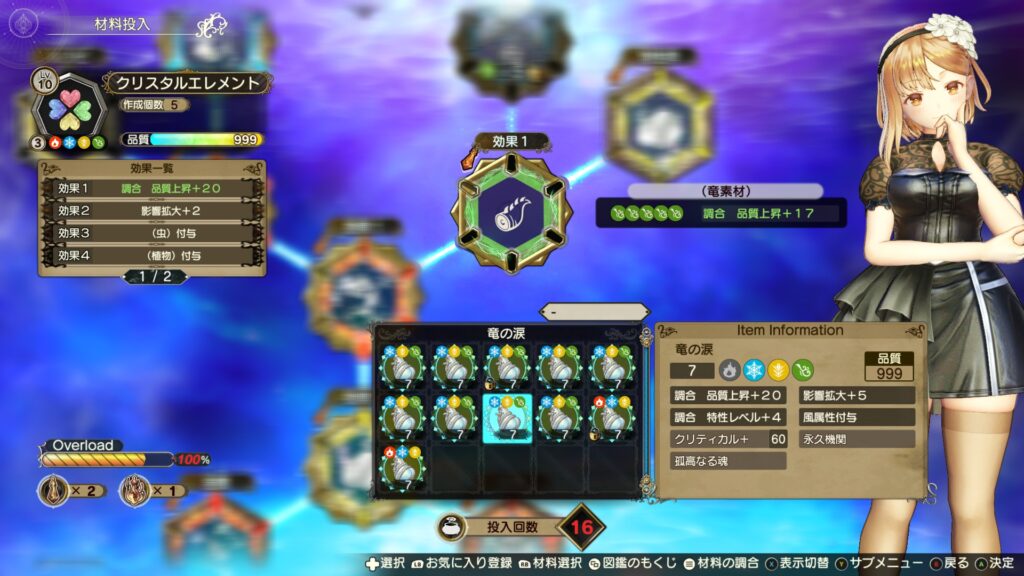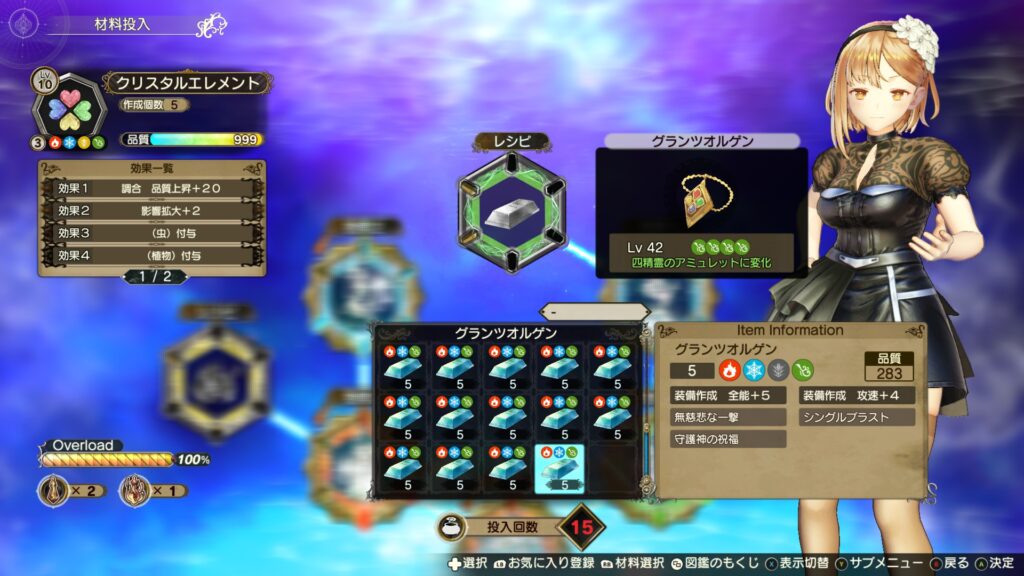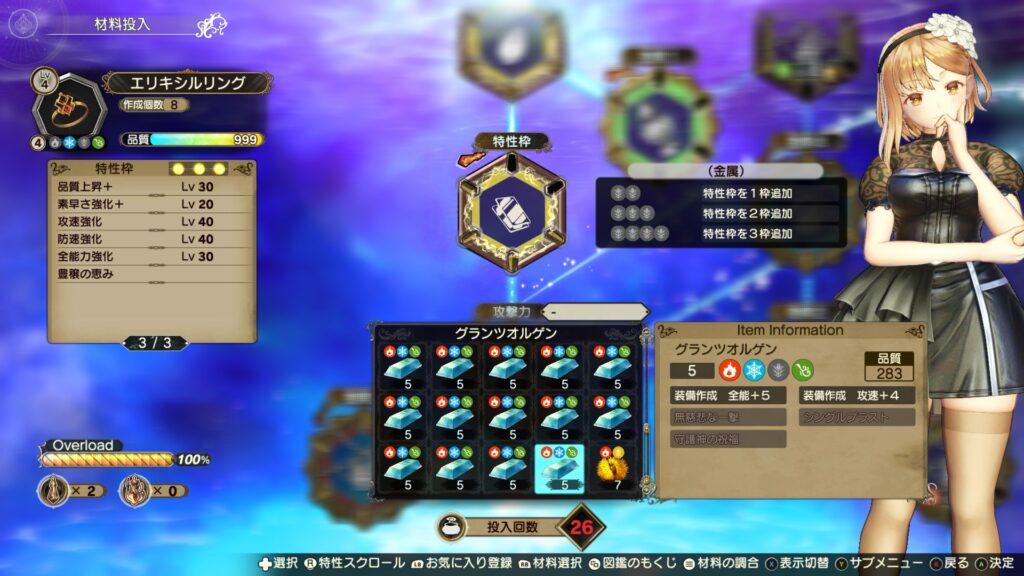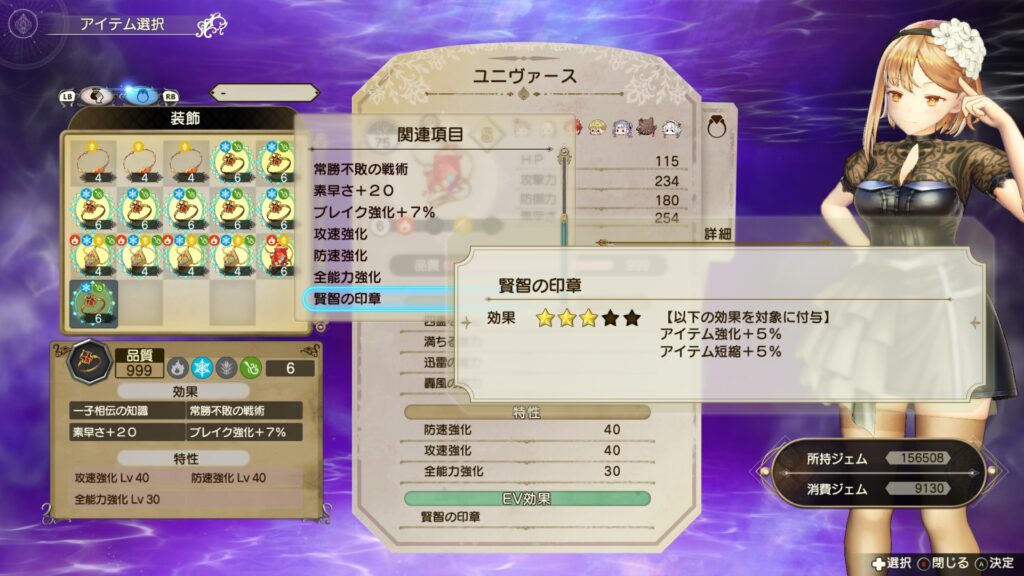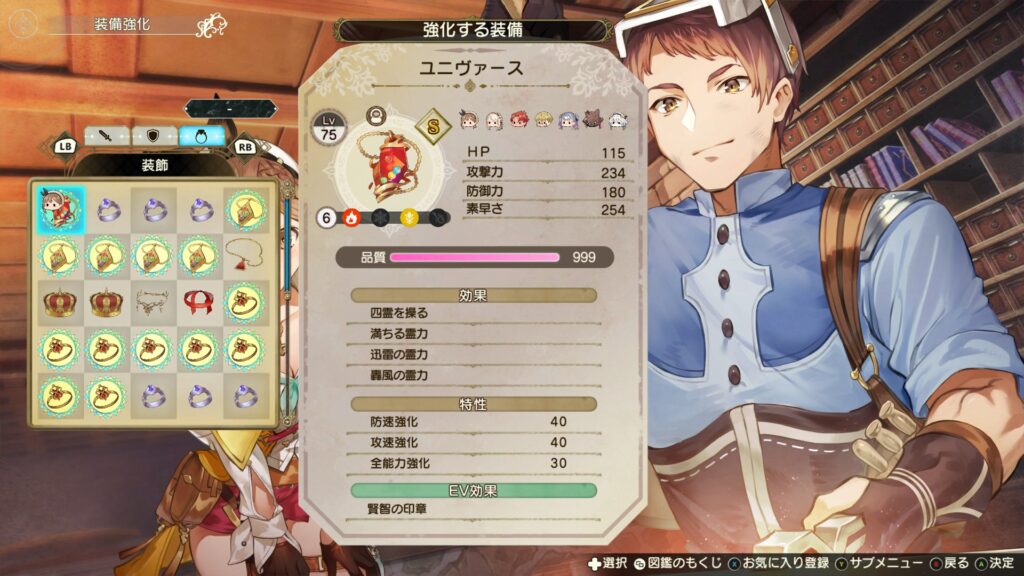LAMP環境で動く財務管理システム、firefly-iiiを6.1.2→6.2.1にアップグレードしたときの手順メモです。
参考:Upgrade a self-managed server/Firefly III documentation
環境
- Ubuntu 24.04
- Apache 2.4
- MySQL 8.0.39
- PHP 8.3.12
- Composer 2.7.9
- firefly-iii 6.1.2
さっくりとした手順
- DBのバックアップを取得します。
- 最新版のパッケージをダウンロードして展開します。
- 利用中のfirefly-iiiを待避させます。
- 待避させたfirefly-iiiからファイル/ディレクトリをコピーします。
- アップグレードを行います。
DBのバックアップ
cd /hoge && pwd
任意の作業ディレクトリに移動します。
mysqldump --no-tablespaces --single-transaction -u username -h localhost -p database_name > DB_Backup.$(date +%Y%m%d).sql
usename、database_name、及びDB_Backupは自分の環境に合わせます。
head -100 DB_Backup.$(date +%Y%m%d).sql
バックアップができていること、平文でSQLが読めることを確認します。
パッケージ取得
cd /hoge && pwd
任意の作業ディレクトリに移動します。
wget https://github.com/firefly-iii/firefly-iii/releases/download/v6.1.21/FireflyIII-v6.1.21.zip
sudo chown www-data:www-data FireflyIII-v6.1.21.zip
ls -l FireflyIII-v6.1.21.zip
ファイルがあること、所有者がWebアプリ実行ユーザ(www-data)であることを確認します。
アップデート前のfirefly-iiiを待避
sudo mv /home/www-data/firefly-iii /home/www-data/firefly-iii.$(date +%Y%m%d)
自分の環境に合わせます。firefly-iiiがインストールされているディレクトリをまるごと移動します。
ls -ld /home/www-data/firefly-iii
→ ディレクトリが無いこと
ls -ld /home/www-data/firefly-iii.$(date +%Y%m%d)
→ ディレクトリがあること
アップデートパッケージの解凍と配置
sudo -u www-data unzip -o /hoge/FireflyIII-v6.1.21.zip -x "storage/*" -d /home/www-data/firefly-iii
/hogeは先ほど取得したパッケージがある場所です。アップデート前と同じ位置、名前に解凍します。
ls -l /home/www-data/firefly-iii
ファイル一式があり、www-dataが所有者になっていること
アップデート前のファイル・ディレクトリをコピー
cd /home/www-data/firefly-iii.$(date +%Y%m%d) && pwd
自分の環境に合わせます。
sudo cp -pi .env /home/www-data/firefly-iii/.env
コピー先のディレクトリは自分の環境に合わせます。
ls -l /home/www-data/firefly-iii/.env
ファイルがあることを確認します。
sudo cp -pir storage /home/www-data/firefly-iii/
ls -l /home/www-data/firefly-iii/storage
ファイルやディレクトリがあることを確認します。
アップグレード
cd /home/www-data/firefly-iii && pwd
先ほど展開したディレクトリに移動します。
sudo -u www-data php artisan migrate --seed
Yesが見えるようにして実行します。
sudo -u www-data php artisan firefly-iii:decrypt-all
sudo -u www-data php artisan cache:clear
sudo -u www-data php artisan view:clear
sudo -u www-data php artisan firefly-iii:upgrade-database
sudo -u www-data php artisan firefly-iii:laravel-passport-keys
アップグレード反映・確認
sudo systemctl restart apache2.service
systemctl status apache2.service
- アップデートを行ったfirefly-iiiサイトにブラウザでアクセスします。
- ログインできることを確認します。
- バージョンが上がっていることを確認します。
- 登録操作などができることを確認します。
アップデート後の処理:mysqldumpの削除
cd /hoge && pwd
mysqldumpを実行したディレクトリに移動します。
rm DB_Backup.$(date +%Y%m%d).sql
head -100 DB_Backup.$(date +%Y%m%d).sql
ファイルが読めないことを確認します。
アップデート後の処理待避させたディレクトリの削除
ls -ld /home/www-data/firefly-iii.$(date +%Y%m%d)
ディレクトリがあることを確認します。(自分の環境に合わせます。)
[ -d "/home/www-data/firefly-iii.$(date +%Y%m%d)" ] && sudo rm -rf "/home/www-data/firefly-iii.$(date +%Y%m%d)"
それぞれ、待避させたディレクトリであることを入念に確認してから行ってください。
ls -l /home/www-data/firefly-iii.$(date +%Y%m%d)
ディレクトリがないことを確認します。